PlayStation 3 – популярная игровая консоль, позволяющая играть, смотреть фильмы, слушать музыку и многое другое. Чтобы получить доступ ко всем функциям PS3, нужно настроить интернет соединение. Это можно сделать, следуя нескольким простым шагам.
Убедитесь, что есть соединение с интернетом. Для этого нужен Wi-Fi или сетевой кабель, который соединит вашу PS3 с роутером или модемом. Если у вас модем, проверьте его подключение и работу.
Для начала включите PS3 и перейдите в меню "Настройки". Назначьте свое имя пользователя и выберите "Настройки сети". Выберите "Настройка подключения к сети" и определите тип подключения - Wi-Fi или проводное.
При выборе Wi-Fi, найдите свою домашнюю сеть, введите пароль и подключитесь. При выборе проводного подключения, подсоедините кабель к задней панели PS3. После этого, нажмите "Проверить настройку".
Теперь ваша PS3 подключена к интернету. Можете загружать игры, обновления и пользоваться другими онлайн-функциями. Удачи!
Подключение к интернету на PS3

Для подключения к интернету на вашей PS3 выполните несколько простых шагов:
1. Удостоверьтесь, что у вас есть доступ к беспроводной сети Wi-Fi или кабельному соединению Ethernet.
2. Если у вас есть Wi-Fi, перейдите в меню настроек на PS3, выберите "Настройка подключения к беспроводной сети" и следуйте инструкциям на экране для ввода пароля.
3. Если у вас есть кабель Ethernet, подключите его к PS3 и роутеру/модему, затем выберите "Настройка подключения к сети по кабелю" в меню настроек и следуйте инструкциям.
После настройки подключения PS3 будет онлайн. Теперь можно играть, загружать контент и использовать другие сервисы.
Шаг 1: Проверка сетевых настроек

Перед настройкой интернета убедитесь, что сетевые настройки правильны для стабильного соединения.
Чтобы проверить настройки:
- На главном экране выберите "Настройки".
- Выберите "Сетевые настройки" и нажмите "X".
- Выберите "Настройка подключения к сети" и нажмите "X".
- На экране "Настройка подключения к сети" выберите способ подключения к Интернету. Если есть проводное подключение, выберите "По кабелю LAN". Если есть беспроводное подключение через Wi-Fi, выберите "Wi-Fi".
- Далее следуйте инструкциям на экране для настройки соединения и ввода необходимых сетевых параметров.
- После завершения настройки, выполните проверку подключения к сети Интернет, чтобы убедиться, что все настройки верные и подключение работает стабильно.
Если при проверке сетевых настроек возникнут проблемы или ошибки, обратитесь к руководству пользователя или обратитесь за помощью к производителю вашей консоли.
Шаг 2: Подключение к роутеру

Чтобы настроить интернет на PS3, необходимо подключить консоль к роутеру. Это позволит получить доступ к сети Интернет и игровым серверам.
Для подключения выполните следующие действия:
Шаг 1: Проверьте, что ваш роутер работает правильно. Проверьте светодиодные индикаторы. Если они не горят зеленым, проверьте кабели и перезагрузите роутер.
Шаг 2: Подключите PS3 к роутеру сетевым кабелем. Убедитесь, что кабель надежно подключен как к консоли, так и к роутеру.
Шаг 3: На PS3 выберите "Меню" -> "Настройки" -> "Сеть" -> "Настройка подключения к сети". Выберите "Подключение по проводу" и нажмите "X".
Шаг 4: PS3 выполнит настройки для подключения к сети. Если всё правильно, появится сообщение о успешном подключении.
Примечание: Если ваш роутер защищён паролем, вам потребуется ввести его.
Теперь вы подключены к роутеру и можете настроить интернет на PS3.
Шаг 3: Ввод сетевых данных

После установки подключения к интернету, введите сетевые данные на PS3:
1. Откройте меню "Настройки" на PS3.
Нажмите на кнопку "Настройки" на главном экране PS3.
2. Выберите раздел "Сетевые настройки".
Перейдите в меню "Настройки" и выберите раздел "Сетевые настройки".
3. Выберите способ подключения к интернету.
Выберите тип подключения к интернету: проводное или беспроводное.
4. Введите сетевые данные.
Укажите необходимые данные: IP-адрес, маску подсети, шлюз и DNS-серверы. Если данные неизвестны, обратитесь к провайдеру.
Примечание: Для динамического подключения данные будут получены автоматически.
5. Сохраните настройки.
После ввода всех сетевых данных нажмите кнопку "Сохранить" или "Применить".
PS3 теперь подключена к интернету и готова к использованию в онлайн-режиме.
Шаг 4: Проверка подключения
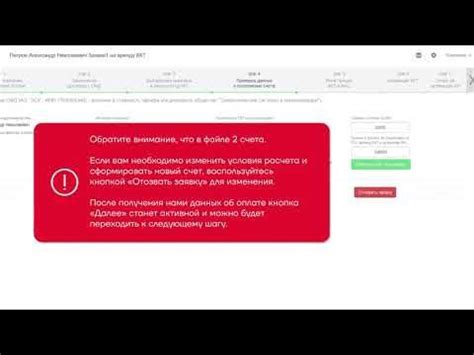
Для проверки интернет-соединения на PS3 выполните следующие шаги:
- Выберите "НАСТРОЙКА" и затем "СЕТЬ" в главном меню консоли.
- Нажмите кнопку "X" на контроллере в разделе "Проверка подключения".
- PS3 выполнит автоматическую проверку подключения к интернету.
- После проверки появится сообщение о результате подключения.
Если проверка подключения прошла успешно, значит, ваша PS3 готова к использованию интернета. Если же проверка выявила проблемы с подключением, следует снова пройти все предыдущие шаги настройки, чтобы устранить их.
Шаг 5: Обновление системного программного обеспечения
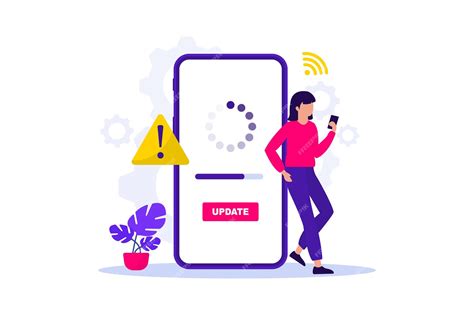
Вы успешно настроили интернет на вашей PS3, однако для того, чтобы ваша консоль работала наиболее эффективно и безопасно, важно регулярно обновлять системное программное обеспечение.
Обновление системного программного обеспечения PS3 не только добавляет новые функции и исправляет ошибки, но и помогает защитить вашу консоль от возможных уязвимостей.
Чтобы обновить системное программное обеспечение, выполните следующие действия:
- Включите вашу PS3 и подключитесь к интернету.
- На главном экране выберите "Настройки" и затем "Системные настройки".
- Выберите "Обновление системного ПО" в меню "Системные настройки".
- Выберите "Обновить через интернет" и подтвердите, нажав кнопку "X".
- PS3 начнет искать доступные обновления. Если есть доступное обновление, скачайте и установите его.
- Подождите завершения процесса обновления. Это может занять некоторое время.
- После обновления PS3 перезагрузится.
- Проверьте успешность обновления системного программного обеспечения, зайдя в "Настройки" и выбрав "Системные настройки".
Теперь ваша PS3 готова к использованию с обновленным системным программным обеспечением. При следующих включениях консоль автоматически будет искать новые обновления для скачивания и установки.
Шаг 6: Тестирование интернет-соединения

После ввода всех настроек приступайте к тестированию интернет-соединения на PS3. Это поможет убедиться в правильности настроек и проверить стабильность подключения.
Для тестирования интернет-соединения выполните следующие действия:
| 1. | На главном экране консоли выберите "Настройки" и затем "Настройки сети". |
| 2. | В меню "Настройки сети" выберите "Тест соединения с интернетом". |
| 3. | Начнется процесс тестирования, который может занять несколько минут. |
| 4. | После завершения теста вы увидите результаты на экране. Если тест прошел успешно, значит, ваше интернет-соединение правильно настроено и готово к использованию. |
Если у тебя проблемы с тестом, проверь все настройки, особенно Wi-Fi пароль или данные провайдера. Попробуй повторить тест или обратись к техподдержке провайдера.
После успешного теста интернета ты сможешь наслаждаться играми онлайн, просматривать порталы и загружать материалы на свою PS3.